Mungkin, Anda tidak perlu mengatakan bahwa banyak pengguna Windows tidak suka melodi standar yang diputar saat sistem dimulai. Mereka mencoba mengubahnya, tetapi metode standar Mengubah skema suara untuk melakukan ini terkadang tidak mungkin. Mari kita pertimbangkan bagaimana mengubah suara ucapan Windows 7. Ternyata, ini adalah proses yang cukup sederhana, meskipun Anda harus menggali sedikit ke dalam sistem.
Bagaimana cara mengubah suara salam pada Windows 7: apa yang perlu Anda ketahui?
Sebelum Anda mulai mengubah musik yang diputar saat Anda memulai sistem, Anda harus memperhatikan kondisi yang paling mendasar.
Tidak jelas alasannya, tetapi pengembang sistem Windows tidak memastikan bahwa penggunaan format yang berbeda didukung dalam skema suara. Sayangnya, ketika mengatur preferensi pengguna, Anda harus puas dengan hanya tipe standar file suara WAV (bahkan MP3 tidak dirasakan, belum lagi format seperti OGG atau FLAC).
Jadi, ketika menyelesaikan masalah tentang bagaimana mengubah suara ucapan Windows 7, pastikan bahwa file yang ingin Anda gunakan memiliki format yang sesuai. Anda dapat mengubahnya di program apa pun untuk memproses audio atau menggunakan konverter yang sesuai.
Cara mengubah suara ucapan Windows 7: teknik dasar
Metode paling sederhana untuk mengubah suara adalah dengan menggunakan daftar acara, yang disajikan pada tab yang sesuai.
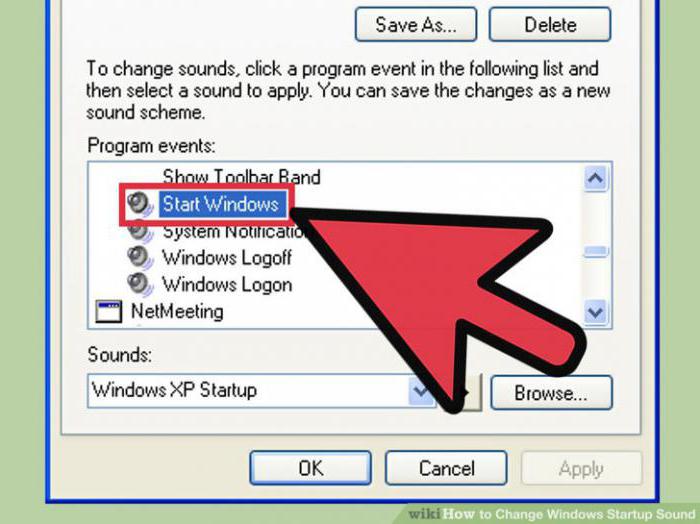
Di sini Anda perlu menemukan acara yang disebut "Masuk ke Windows", dan kemudian gunakan tombol browse dan assign untuk file Anda dari bawah. Tetapi terkadang item seperti itu dalam daftar mungkin tidak.

Kemudian pertama di "Explorer" standar kami menemukan file imageres.dll, yang terletak di direktori System32 dari direktori root sistem (Windows). Selanjutnya, pastikan bahwa Anda memiliki file (di menu properti, parameter ini dapat diubah pada tab yang sesuai). Objek ini harus disalin ke tempat yang nyaman untuk dirinya sendiri, dan kemudian dibuka untuk diedit di beberapa editor sumber daya (Restorator, PE Explorer) dan diganti dengan komponen WAV asli oleh Anda sendiri. Selanjutnya, simpan saja file yang dimodifikasi, lalu salin ke lokasi asli dengan penggantian (semua operasi harus dilakukan secara eksklusif dengan hak Administrator).

Jika opsi ini tampaknya terlalu rumit untuk seseorang, Anda dapat menginstal beberapa utilitas khusus seperti Startup Sound Changer. Saat Anda memilih melodi, program akan mengubah suara ucapan Windows 7 secara otomatis dan tanpa pengeditan pustaka dinamis. Benar, ketidaknyamanannya adalah aplikasi akan terus dimuat saat startup sistem dan bekerja di latar belakang. Tetapi konsumsi sumber daya kecil.
Alih-alih total
Seperti yang Anda lihat, ketika memutuskan bagaimana mengubah suara selamat datang Windows 7, lebih baik memberikan preferensi untuk menginstal produk perangkat lunak tambahan. Opsi ini berguna bahkan jika skema suara tidak memainkan melodi saat memasuki sistem. Jika item yang sesuai ada dalam daftar, maka Anda tidak perlu menginstal utilitas tambahan (cukup pilih file yang diinginkan).
Mungkin tidak akan ada yang berlebihan dari setiap pengguna komputer pribadi Cepat atau lambat, ia mulai menyusun sistem operasi yang terinstal untuk dirinya sendiri. Saya tidak suka jendela pemuatan standar, lalu skema warna. Terkadang Anda ingin mengubah tampilan folder. Ya kamu tidak pernah tahu
Suara Windows juga mengganggu. Jika berbagai peristiwa sistem direproduksi, sebagai suatu peraturan, tanpa menyebabkan iritasi, maka suara salam dan penyelesaian pekerjaan meninggalkan banyak yang harus diinginkan. Jika Anda memutuskan untuk mengubah sesuatu di sistem operasi Anda, maka mungkin hal yang paling menarik adalah mengubah salam dan shutdown Windows standar menjadi suara wanita yang menyenangkan: "Halo", yang akan Anda dengar ketika Anda menyalakan komputer dan "Sampai jumpa" selama itu. off
Mengganti suara sistem di Windows XP tidak sulit. Cukup dengan menempatkannya di folder "Windows\u003e Media". Kemudian, melalui "Control Panel\u003e Sounds and Audio Devices\u003e Sounds", ubah suara Anda, yang seharusnya dalam format WAV (Windows PCM). Unduh untuk suara gratis "Halo", "Sampai jumpa ..." untukWindows XP bisa .
Windows startup dan shutdown ringtone
Windows 7 sedikit berbeda. Tidak semua suara sistem berada di folder "Windows\u003e Media". Untuk peningkatan seperti itu, Windows 7 akan membutuhkan dua file. Salah satunya disebut "imageres.dll", yang merupakan ucapan, dan file audio dalam format WAV (PCM Windows)yang namanya bisa apa saja.
Untuk memulai, unduh "imageres.dll" dengan suara ucapan "Halo" secara gratis, file WAV dengan suara "Bye, bye ...".
Namun, perpustakaan imageres.dll berada di bawah perlindungan Windows 7 dan menggunakan sistem operasi untuk mengganti file menggunakan operasi standar penghapusan, penyalinan, dll. Tidak akan berfungsi. Untuk mengganti pustaka "imageres.dll", Anda harus terlebih dahulu menjadi pemilik file ini, kemudian mengubah izin untuk folder sistem seperti yang diterapkan pada file "imageres.dll".
Tahap nomor 1. Menjadi pemilik file "imageres.dll".
Untuk menjadi pemilik file "imageres.dll", buka C: \\ Windows \\ System32.

Pilih file "imageres.dll" dengan tombol kanan mouse dan pilih "Properties".
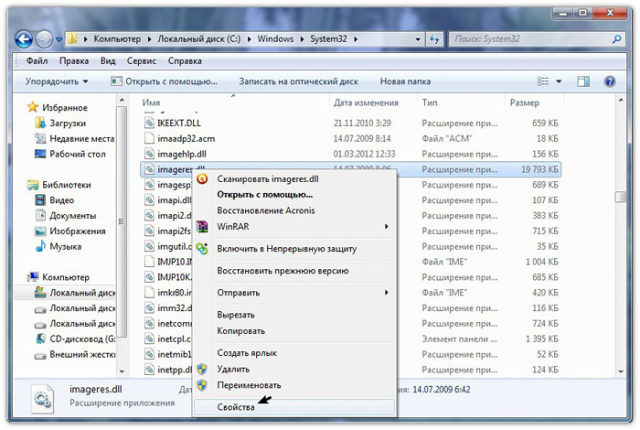
Tab "Properti imageres.dll" terbuka

Dari menu properti, pilih Keamanan.
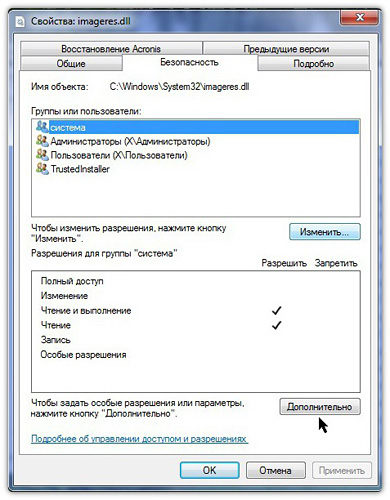
Di jendela baru, klik "Lanjutan".
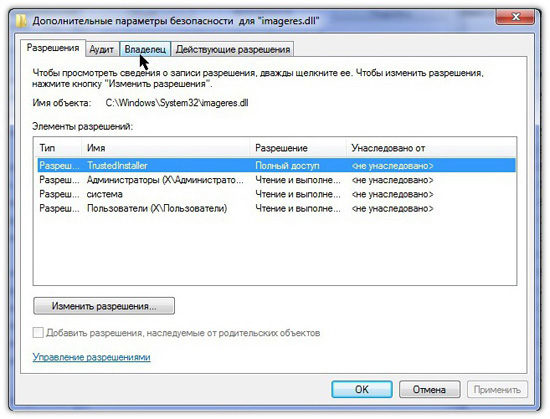
Di tab "Pengaturan Keamanan Lanjutan untuk imageres.dll", klik "Pemilik".

Klik "Edit."
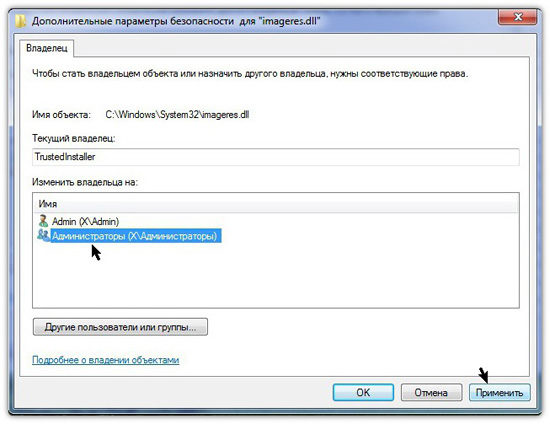
Klik kiri "Administrator (X \\ Administrator) dan klik" Terapkan. Anda akan melihat bahwa Anda baru saja menjadi pemilik properti ini. Dan untuk mengubah izin, Anda harus menutup dan membuka kembali jendela properti objek ini, yaitu file imageres.dll.
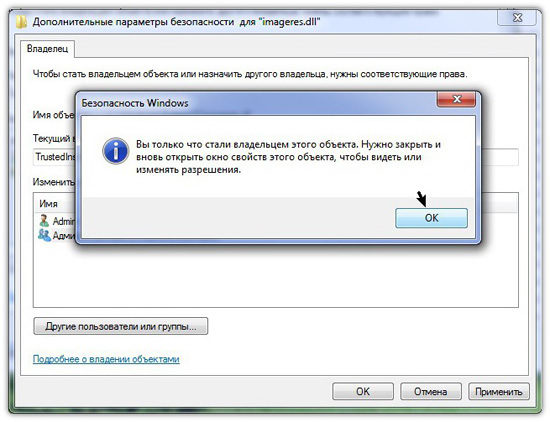
Klik OK.
Tahap nomor 2. Ubah izin.
Untuk mengubah izin yang diterapkan ke file imageres.dll, buka C: \\ Windows \\ System32 lagi. Sorot file "Imageres.dll" klik kanan dan pilih "Properties". Di properti "imageres.dll", klik "Keamanan".
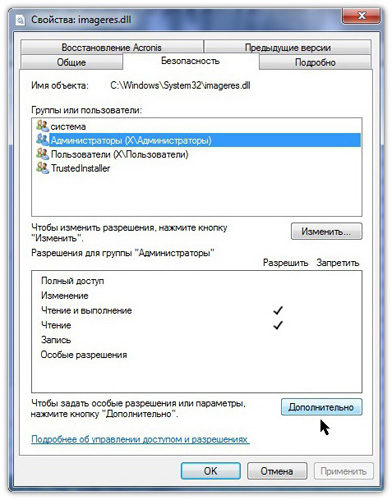
Klik kiri « Administrator (X \\ Administrator) » dan klik "Advanced."
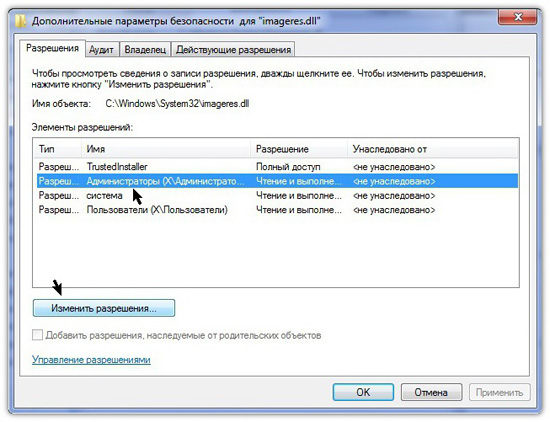
Sorot "Izin ... Administrator (X \\ Administrator ...) dan tekan" Ubah izin ".
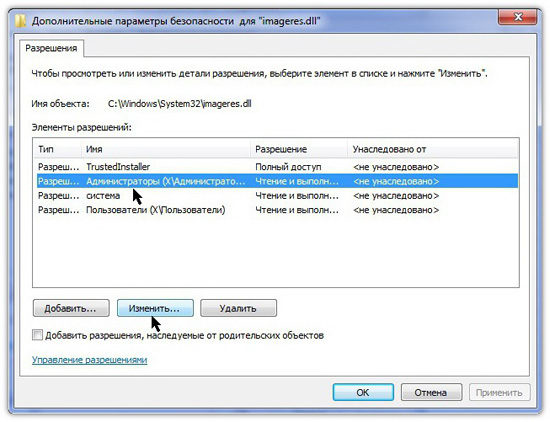
Sekali lagi pilih "Izin ... Administrator (X \\ Administrator ...) dan tekan" Ubah ".
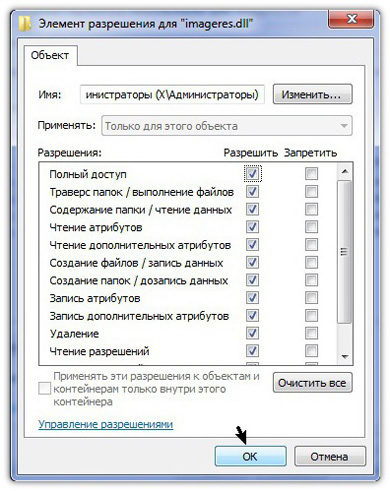
Di tab "Elemen Izin untuk" imageres.dll ", centang kotak di sebelah semua izin dan klik" OK ".
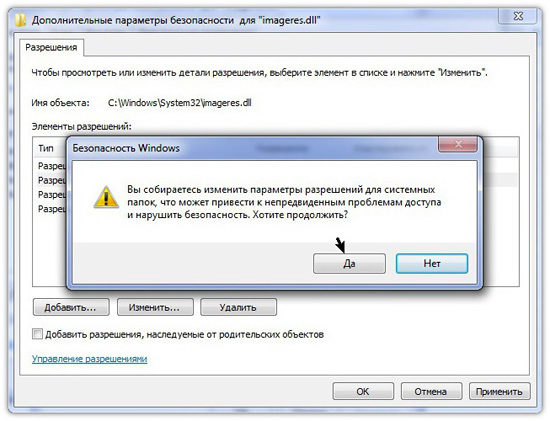
Menanggapi peringatan keamanan Windows bahwa Anda akan mengubah pengaturan izin untuk folder sistem, bahwa ini dapat menyebabkan masalah yang tidak terduga dan melanggar keamanan, klik "YA".
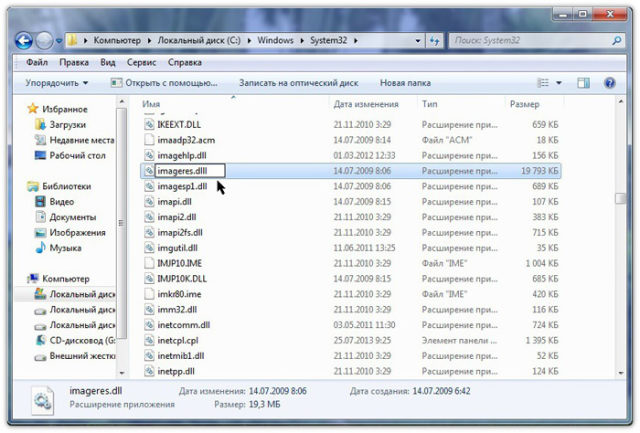
Pilih file "imageres.dll" dengan tombol kanan mouse dan pilih "Ganti nama". Sebagai contoh, Anda dapat mengubah ekstensi file, misalnya, menjadi "imageres.dlll". Dan klik OK. Salin file "imageres.dll" yang baru ke folder C: \\ Windows \\ System32.

Nyalakan kembali komputer. Saat komputer dinyalakan, Anda akan mendengar "Halo." Setelah reboot, file berganti nama imageres.dlll dari folder System32 dapat dihapus.
Sedangkan untuk suara mematikan Windows, buka C: \\ Windows \\ Media, buat di folder « Media »Folder dengan nama apa pun dan taruh file audio dengan suara "Bye, Bye" ke folder yang dibuat.

Lalu pergi ke "Control Panel\u003e Hardware and Sound\u003e Change suara sistem". Dari daftar acara, pilih "Matikan Windows." Gunakan tombol Browse untuk menentukan jalur ke file. Klik Periksa. Jika Anda mendengar "Sampai jumpa, Sampai jumpa," klik "Terapkan" dan "OK."
Catatan
Sehingga saat itu booting windows melodi sambutan dimainkan, di pengaturan suara sistem berlawanan "Mainkan melodi peluncuran Windows "harus diperiksa.
Saat Anda mengubah skema suara atau tema desain, suara ucapan tetap tidak berubah. Tetapi suara mematikan Windows harus dinyalakan kembali.
Salam suara "Halo" untuk Windows 10, Anda dapat mengunduh secara gratis. File yang diarsipkan "Imageres.dll" dan instruksi dalam format video. Adapun suara shutdown Windows, seperti peristiwa sistem dalam sistem operasi baru Windows 10 tidak disediakan.
Ingatlah bahwa bekerja dengan file sistem selalu berisiko. Jika Anda menggunakan perangkat lunak cadangan data keras drive, buat cadangan sistem operasi Anda dan media yang dapat di-boot dengan versi mandiri dari program! Jika Anda menggunakan produk Acronis, buat perubahan sebelum mengaktifkan mode Coba & Putuskan, yang memungkinkan Anda untuk membuatnya disk virtual dengan milikmu sistem operasi. Menggunakan disk virtual sementara ini sepenuhnya terisolasi dari sistem yang diinstal, Anda dapat membuat perubahan apa pun pada sistem tanpa khawatir hal itu dapat merusak sistem yang diinstal di komputer Anda! Atau gunakan komponen Windows bawaan Cadangkan dan pemulihan "untuk dibuat cadangan sistem (gambar sistem). Buat disk pemulihan sistem yang dapat membantu memperbaiki masalah komputer jika tidak dimulai. Untuk mengakses cadangkan dan Kembalikan komponen klik kanan tombol Start dan pilih Control Panel\u003e Backup and Restore (Windows 7).
Biasanya, ketika Anda menyalakan komputer, salam musik standar Windows diputar, tetapi Anda dapat mematikan salam ini dan mengatur salam lainnya.
Cara membuat salam suara
Untuk membuat salam suara dalam bahasa Inggris atau Rusia, Anda harus membuatnya dokumen teks dengan teks dan pasang di folder startup. Pertama, kami membuat dokumen teks di desktop, untuk ini kami mengarahkan kursor ke tempat kosong di layar dan menekan tombol mouse kanan. Di menu konteks yang muncul, Anda harus memilih "Buat" dan kemudian "Dokumen Teks". Setelah itu, sebuah dokumen teks akan muncul di desktop.
Buat dokumen teks dengan ekstensi .txt
Buka dokumen ini dan rekatkan kode berikut di sana:
Dim berbicara, pidato
berbicara \u003d "salam Anda dalam bahasa Inggris"
Set speech \u003d CreateObject ("sapi.spvoice")
speech. Ceramah berbicara
Dalam kode ini, kutipan harus dimasukkan secara manual dari keyboard, dan frasa "ucapan Anda dalam bahasa Inggris" harus diganti dengan "preevet dima," misalnya. Setelah koreksi itu akan berubah seperti pada gambar.
 Tulis teks sambutan
Tulis teks sambutan Setelah itu, klik "File" dan pilih "Save As." Sebuah jendela akan terbuka di mana di bidang "Nama file" Anda perlu menulis nama file apa pun dan pastikan untuk mengganti ekstensi dengan vbs. Itu harus "Greeting.vbs".
 Simpan salam suara ke komputer dalam vbs
Simpan salam suara ke komputer dalam vbs Sekarang simpan file dengan mengklik tombol "Simpan". Untuk menjalankan rekaman ucapan suara ini saat startup Windows Anda perlu membuka folder startup dan menempatkan file yang dibuat di sana. Untuk melakukan ini, jalankan perintah Jalankan dengan menekan dua tombol MENANG + R sekaligus pada keyboard. Pada baris jendela Run, masukkan shell perintah: Startup dan klik OK.
 Jalankan perintah
Jalankan perintah Folder startup akan terbuka. Dalam folder ini Anda perlu memasukkan atau mentransfer dokumen teks yang dibuat sebelumnya dan setelah itu ucapan "Hai Dima" akan berbunyi ketika Anda menghidupkan komputer
Salam mewah
Anda dapat membuatnya sehingga ketika Anda menyalakan komputer akan menghasilkan salam musikal atau salam di ayat. Untuk melakukan ini, Anda harus mengunduh Adobe Audition CC6 di komputer Anda dan menginstalnya. Program ini perlu membuka file yang sudah selesai di komputer dengan program ini dan menyimpan dalam format .wav. Setelah itu, Anda perlu memulai Control Panel. Di Panel Kontrol, buka kategori "Peralatan dan Suara" dan klik item "Suara".
 Di Panel Kontrol kami menemukan item suara
Di Panel Kontrol kami menemukan item suara Sebuah jendela akan terbuka yang disebut "Suara." Di jendela ini, buka tab "Suara".
 Di sini Anda dapat mendengarkan suara Windows Welcome.
Di sini Anda dapat mendengarkan suara Windows Welcome. Pada tab ini, dalam daftar acara program, Anda perlu menemukan entri "Logon Windows". Dengan mengklik "Masuk ke Windows", tombol "Browse" diaktifkan. Kami mengkliknya dan menemukan file yang disiapkan sebelumnya dalam format .WAV di jendela yang terbuka, pilih dan klik tombol "Open".
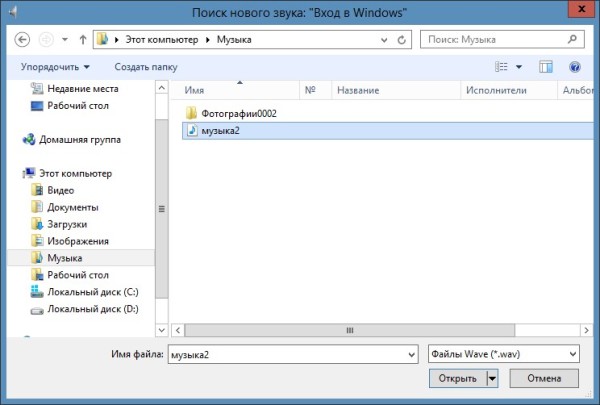 Musik siap pakai untuk salam
Musik siap pakai untuk salam Setelah itu, di jendela "Sound", klik tombol "OK". Sekarang ketika Anda menyalakan komputer, salam audio Anda akan otomatis diputar.
Sangat menyenangkan untuk berurusan dengan operasi yang berpusat pada diri sendiri, dicintai (ramah pengguna) sistem Windows. Dia tidak hanya melakukan semua yang dibutuhkan pengguna, tetapi juga menyertainya dengan berbagai efek suara - melodi pendek dan kiasan yang mencerminkan esensi dari apa yang terjadi.Seseorang menyukainya, seseorang tidak. Oleh karena itu, suara sambutan Windows dapat dikustomisasi sesuai keinginan Anda.
Suara sambutan Windows berarti suara dari berbagai acara:
- login Windows
- keluar dari windows
- selesai mencetak
- mematikan windows
- pemberitahuan penerimaan surat, dll.
Di Windows, suara-suara ini dapat diubah - kami akan mempertimbangkan bagaimana melakukan ini terlebih dahulu untuk Windows 7, dan kemudian untuk Windows XP.
Suara sambutan di Windows 7
Anda dapat memilih suara ucapan di Windows 7 jika Anda memilih "Perangkat Keras dan Suara" di Panel Kontrol, lalu "Suara":
Atau opsi kedua adalah bagaimana Anda dapat menemukan jendela "Suara": di Panel Kontrol, pilih "Tampilan dan Personalisasi" - "Personalisasi", di bagian bawah "Suara".
Di jendela "Suara", buka tab "Suara":
Suara sambutan di Windows 7
Jika Anda memilih "Tidak ada suara" di jendela "Skema suara" (nomor 1 pada tangkapan layar), lalu klik tombol "Terapkan", maka seluruh pengaturan suara telah berakhir. Alasannya adalah mulai sekarang operasi Windows di komputer Anda akan benar-benar diam. Saya tidak tahu bagaimana caranya, tetapi saya suka opsi ini - tidak ada suara ucapan Windows.
Jika Anda membutuhkan suara, maka di jendela "Suara" kami memilih "Skema suara" apa saja, kecuali untuk "Tidak ada suara", misalnya, pada tangkapan layar (nomor 1), skema suara "default" dipilih. Dalam daftar "Acara Program" (nomor 2), pilih acara yang diinginkan, misalnya, item "Logon Windows".
Kami memilih suara apa pun dari nomor yang diusulkan (nomor 3 di tangkapan layar). Jika diinginkan, tekan tombol "Periksa", setelah itu Anda dapat mendengar soundtrack yang dipilih. Setelah pilihan dibuat, klik "Terapkan".
Perhatikan tanda centang yang bertolak belakang “Mainkan melodi startup Windows” (nomor 5 pada tangkapan layar). Jika Anda menghapus centang pada kotak, maka melodi seperti itu tidak akan diputar ketika Windows mulai.
Dari teks tentang cara mengubah suara sambutan Windows 7, mari beralih ke format video:




